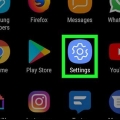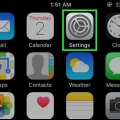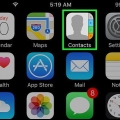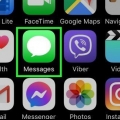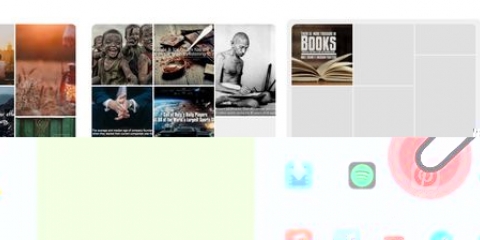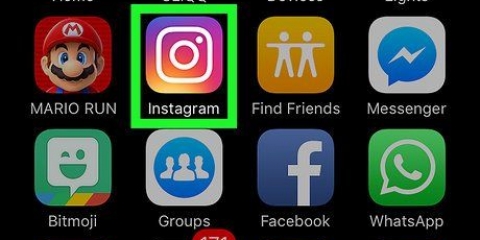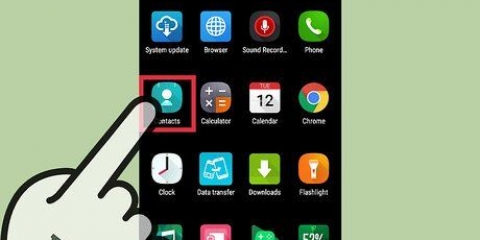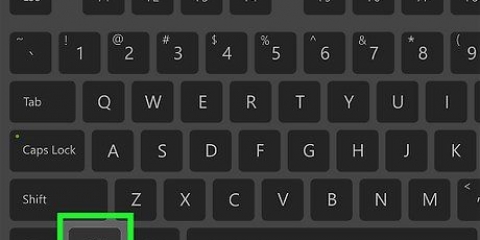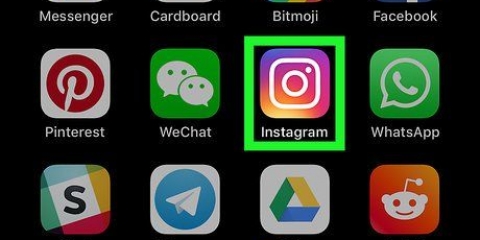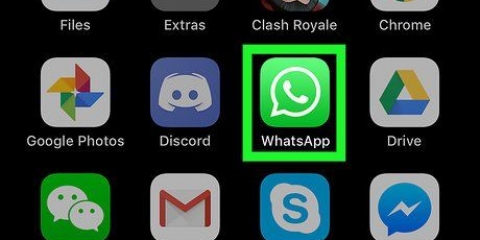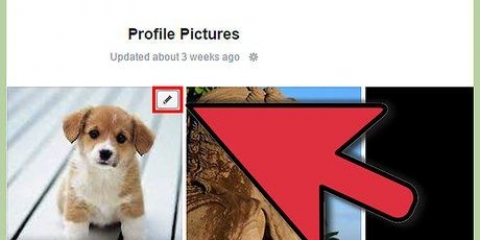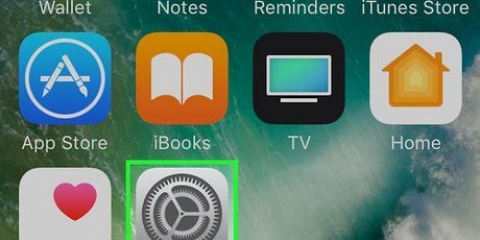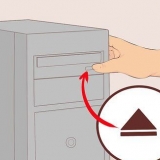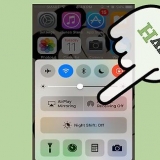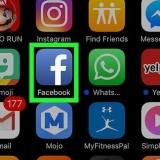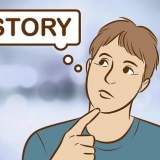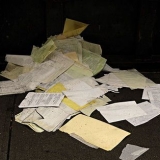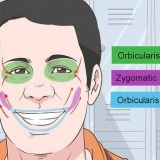Hvis du sletter en app ved at trykke på X-knappen, kan du downloade den igen ved at trykke på "Download fra skyen" at skubbe. Knappen til at gøre dette kan findes på købsknappens plads i App Store. Du kan ikke slette apps, der ikke bevæger sig, når du holder fingeren trykket på et af ikonerne i et par sekunder. Hvis du alligevel vil gøre dette, bliver du nødt til at jailbreake din iPhone. Hvis du sletter en app, vil alle data, der er gemt i appen, også blive slettet.
Slet en iphone-app
Vil du slette en app fra din iPhone, men ved ikke hvordan? Så er denne artikel perfekt til dig! Når du har læst vores forklaring, kan du fjerne apps på et øjeblik.
Trin
Metode1 af 2:Standardmetode

1. Find den app, du vil slette på. Du behøver ikke at åbne den; så længe du ved, hvor app-ikonet er placeret.

2. Tryk på ikonet med tommelfingeren, og hold det på plads i et par sekunder. Alle apps på din iPhone skulle nu begynde at bevæge sig, og der vil være en lille "x" ved siden af de apps, du kan afinstallere.
Hvis du ikke kan se et X, så rul lidt ned for at prøve vores alternative metode.

3. Klik på `X` for at afinstallere appen. Der kommer nu en pop op, der spørger, om du er sikker på, at du vil slette appen.
Vælge "fjerne" hvis du er sikker på, at du vil slette appen og alle data i appen.

4. Tryk på hjem-knappen. Når du er færdig med at afinstallere apps, er det bedst at trykke på telefonens startknap. Ikonerne for apps stopper nu med at bevæge sig, og du kan bruge applikationerne igen.

5. Fjern appen fra din iTunes. Hvis du ikke gør dette, kan appen blive sat tilbage på din telefon, når du slutter enheden til din computer. Du kan også indstille iTunes til ikke at geninstallere apps på din telefon, hvis du manuelt afinstallerer dem.
Du kan ikke slette apps, der er installeret som standard på iPhone, men du kan flytte dem. For at gøre dette skal du igen holde fingeren på appen, indtil den begynder at bevæge sig. Nu kan du trække ikonet i alle retninger.
Metode 2 af 2: Alternativ metode

1. Åbn din iPhones indstillinger. Trykke "Generel".

2. Trykke "Grænser" og indtast din pinkode, hvis det er nødvendigt.
Hvis du har glemt din pinkode, vil du desværre ikke kunne justere dine indstillinger.

3. Rul til Tilladt indhold og derefter til Afinstaller apps. Slå nu denne funktion til i stedet for fra.

4. Vend tilbage til hovedskærmen og anvend standardmetoden. Du vil nu være i stand til blot at slette apps. For at gøre dette skal du holde fingeren på en apps ikon i et par sekunder, indtil den begynder at bevæge sig. Tryk derefter på X og slet appen.
Tips
Artikler om emnet "Slet en iphone-app"
Оцените, пожалуйста статью
Populær